WhatsApp, arkadaşlarınız ve ailenizle etkileşim kurmak için anlık mesajlaşma uygulamalarından biridir. Belge, resim, video gibi şeylerin paylaşımına olanak sağlar. Ancak, bazı kullanıcılar WhatsApptan gelen fotoğraflar galeride gözükmüyor diyor. Öncelikle Whatsapp’ın en son sürümünü kullandığınızdan emin olun. Eğer hala bu sorun devam ediyorsa, çözümü bu yazıda bulabilirsiniz. Şimdi bu sorunun çözümlerine Android’den başlayalım.
WhatsApp Medya Görünürlük Etkinleştirme
WhatsApp fotoğraflarının galeride görünmemesi sorunu genellikle Whatsapp’taki medya görünürlük ayarlarıyla ilgilidir. Etkinleştirildiğinden emin olmak için şunları yapmalısınız:
- Telefonunuzda WhatsApp’ı açın, sağ üst köşedeki üç noktalı menüye dokunun ve Ayarlar’ı seçin.
- Sohbetler bölümüne girin.
- Sohbet ayarları bölümünde bulunan Medya Görünürlüğü’nü açın. Bu işlemden sonra WhatsApp resimleri galerinize yüklenecektir.
Eğer sadece belirli kişilerin WhatsApptan gelen fotoğraflarını göremiyorsanız veya fotoğrafları o kişilerden gizlemek istiyorsanız;
- Söz konusu kişinin Whatsapp sohbetini açın.
- Medya Görünürlüğü’ne tıklayın.
- Fotoğrafların gözükmesini istiyorsanız “evet” istemiyorsanız “hayır” olarak değiştirin.

“.NoMedia” Dosyasını Silin
Bu sorunu gidermek için WhatApp’ın dizinindeki .nomedia dosyasını silebilirsiniz. Sildiğinizde dosya, içinde bulunduğu klasörü multimedya verisi yok olarak işaretler. Sonuç olarak, bu klasördeki dosyalar galeri dâhil olmak üzere multimedya oynatıcılar tarafından taranmaz veya dizine eklenmezler. Bu dosyayı silmek, gizli WhatsApp medyasının galeride aşağıdaki gibi görünmesini sağlayacaktır;
- Telefonunuzdaki Dosya Yöneticisi uygulamasını açın ve Ayarlar’a gidin.
- Burada, “Gizli Medya Dosyalarını Göster” seçeneğini etkinleştirin.
- Telefonunuzun dâhili belleğine gidin ve WhatsApp klasörünü açın, sonra Medya dosyasına tıklayın ve WhatsApp Görseller’e gidin.
- Burada bulunan “.nomedia” dosyasını silin.
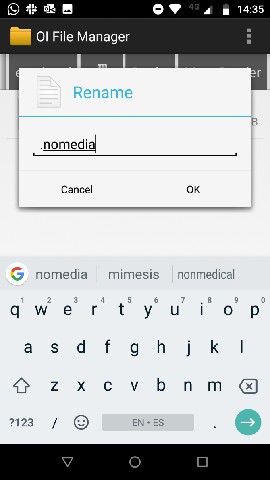
Fotoğrafları Ayrı Bir Klasöre Kopyalayın
Yukarıdaki adımlar işe yaramadıysa fotoğrafları WhatsApp klasöründen aşağıda belirtildiği gibi telefonunuzun depolama alanındaki farklı bir klasöre taşıyabilirsiniz;
- Telefonunuzdaki Dosya Yöneticisini açın.
- Dâhili depolama dizininde WhatsApp klasörünü arayın.
- WhatsApp> Medya> WhatsApp Görseller’e gidin.
- “WhatsApp Resimleri” klasöründeki ve içindeki “Özel” dizinindeki resimleri arayın.
- Fotoğrafları seçin ve telefonunuzun depolama alanındaki farklı bir klasöre kopyalayın.
Şimdi gelelim bu sorunun IOS’ta nasıl çözüleceğine.
Gizlilik Ayarlarında Fotoğraflara İzin Verin
WhatsApp, Gizlilik Ayarları’ndan erişmesine izin verilmediği takdirde fotoğrafları iPhone’a kaydetmez. Bazen, izin istendiğinde yanlışlıkla “İzin Verme” ye dokunmuş veya Ayarlar’da yanlışlıkla izin vermeyi devre dışı bırakmış olabilirsiniz. Bu nedenle, aşağıda açıklandığı gibi izin verilip verilmediğini kontrol ettiğinizden emin olun.
- Iphone veya iPad’inizde Ayarlar’a gidin.
- Burada aşağı kaydırın ve Gizlilik bölümüne gidin.
- Fotoğraflar’a tıklayın ve ardından mevcut uygulamalar listesinden WhatsApp’ı seçin.
- Orada Tüm Fotoğraflar olarak işaretleyin.
WhatsApp’ın Fotoğrafları Otomatik Kaydetmesine İzin Verin
İOS’ta, WhatsApp resimleri indirildikten sonra Fotoğraflar’da otomatik olarak görünmeyebilir. Bunun yerine, her fotoğrafı manuel olarak kamera rulonuza kaydetmeniz veya WhatsApp ayarlarında Film Rulosuna Kaydet seçeneğini etkinleştirmeniz gerekir. İkincisini nasıl düzeltebileceğiniz aşağıdadır;
- Iphone veya iPad’inizde WhatsApp’ı açın.
- Sağ alt köşede Ayarlar simgesine tıklayın.
- Sohbetler’e gidin.
- Varsayılan olarak devre dışı bırakılmışsa, “Gelen Medyayı Kaydet” veya “Film Rulosuna Kaydet” seçeneğinin yanındaki anahtarı değiştirin.
Yapmanız gerekenler bu kadar. Bundan böyle WhatsApp resimleri, fotoğraflarınızda veya herhangi bir galeri uygulamasında görünmeye başlayacak. Eğer bu yöntemler de işe yaramadıysa telefonunuzu bir kez yeniden başlatın.



















